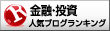今回は、WordPressでアフィリエイトブログを開始してすぐにやるべき事を3つ書きたいと思います。
現在のことろ、絶賛訪問者数が0継続中ですが、果たして訪問者が増える日はやってくるのでしょうか・・?
WordPress開始直後にやること
WordPressでブログを開設してちょうど2カ月くらいが経過しています。
アフィリエイトブログを開設するのは初めてのことなので、これからブログを始めようとするみなさんと同じ目線で話ができればと思います。
今回は、ブログの記事を投稿する前、またはWordPress開設直後にしておいた方が良いことを書いていきますね。
Google Search Consoleへの登録
Google Search Consoleに登録することによって、何人ブログを訪問してくれたのか、Web閲覧者がどういったキーワードで検索をかけて自分のブログへたどり着いたか、自分のブログが特定の検索条件で何位くらいに位置しているのかを知ることができます。
ドラゴンボールに例えると戦闘力が分析できるわけですね。
google search consoleへの登録方法
まずはgoogleアカウントを持っていないとsearch console には登録ができませんので先にそちらを取得しましょう。
登録できたらSearch Consoleのページへ飛びましょう。ウェブサイトのURLを入力するように言われます。もちろん自分がWordPressで作成したブログのURLですよ。
URLを入力し、「プロパティの追加」ボタンを押します。
すると、次は所有権を確認するように言われます。登録したブログが本当に自分のサイトであるかの確認を行うためですね。確認の方法はいくつかあるのですが、別の方法のタブをクリックして、HTMLタグを選択しましょう。
そして、そのタグをサイトホームページにある、<head>セクション内の、最初の<body>セクションの前に貼りつけます。
ちょっと難しいですよね。
WordPressにログインして、左サイドバーの「外観」から「テーマの編集」を選び、右端のテーマファイルから「テーマヘッダー(header.php)」を選択します。
そして「選択したファイルの内容」で、<head>セクションのうち、最初の<body>セクション前までにコピーしたタグを貼りつければ大丈夫です。
私の場合は30行目あたりに張り付けてありますが、<head>セクションが見つからない場合は、「Ctrl+F」キーを押せばファイルの内容が検索できますので、「head」を検索してください。
<head>セクションが何か全く分からない場合は、HTMLとCSSの導入本を1冊読んでみた方が良いと思います。
貼りつけが終わったら、SearchConsoleの画面へ戻り、「確認」をクリックします。「所有権が確認されました」と出れば登録は終わりです。
Google アナリティクスへ登録
Search Consoleへの登録が無事完了したら、次はGoogleアナリティクスへの登録です。
Googleアナリティクスを導入すれば、Webサイトの閲覧数やユーザー数・その行動など、Webサイトを見てくれた人がどのような行動を起こしたかを閲覧できるようになります。
Search Console と アナリティクスの導入はWeb運営上必須と言って良いので、ブログを始めたら入れておきましょう。
Google アナリティクスへの登録方法
Google Analyticsから、登録を行います。
登録方法はSearch Consoleをクリアできた方なら難なくできると思います。Googleアナリティクスの使用開始の申し込みボタンを押し、新しいアカウントの名称、ウェブサイトの名前、URLを入力します。
ページ下部の「トラッキングIDを取得」をクリック、利用規約を確認して「同意する」を押します。
これで登録が完了ですが、次はトラッキングコードの登録をしないといけません。
トラッキングコードをコピーし、先ほどのSearch Consoleと同様に、<head>~</head>内にペーストしてやればOKです。
Google XML Sitemaps を利用したサイトマップの登録
次に行ったのはサイトマップの登録です。
サイトマップというのは、自分のブログのどこに何が書かれているのかを、分かりやすく表示させるための案内板のようなものになります。
サイトマップには2種類あり、ひとつはブログ訪問者に対してのもの、もうひとつはgoogleやyahooがブログを検索しやすくするためのものになります。
前者は現段階でまだ作成していません(訪問者ほとんどいないですからね)ので、ここでは後者の説明になります。
今回は、WordPressのプラグイン「Google XML Sitemaps」を利用したサイトマップの登録方法を説明します。
こちらのプラグインを使用することで、以下のことを自動で行ってくれます。
- サイトマップを作成し、自動的に検索エンジン(Google,Yahoo)に登録してくれる
- 記事の投稿・サイトの更新毎に、サイトマップの自動作成→検索エンジンへの通知をしてくれる
要は放置しておいても勝手に検索エンジンとのやりとりをしてくれる素晴らしいプラグインになっています。
Google XML Sitemapsの使用方法
左のサイドメニューから、プラグイン→新規追加→Google XML Sitemapsを検索、追加しましょう。そしてプラグインの有効化を行えば終了です。
その後、Google XML Sitemapsの基本設定等を行うのですが、どの設定方法が最も効果的であるかは他のサイトを参照していただきたいです。若輩者なので、設定方法について詳しくお伝えできる知識がありませんので。
WordPressは陸の孤島です。こちらから積極的に検索エンジンへ働きかけないと、誰も見つけてくれません。
サイトマップの登録は必須ですよ。
WordPress開始直後にやること まとめ
以下の3点が必須です。
- Search Console の登録
- Google アナリティクスにも登録
- Google XML Sitemapsをインストールし、サイトマップをGoogleやYahooへお知らせしよう